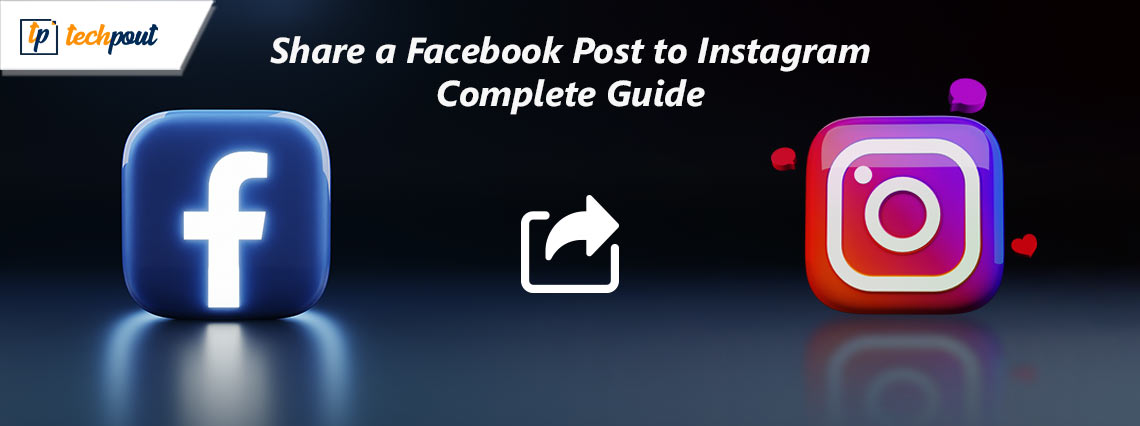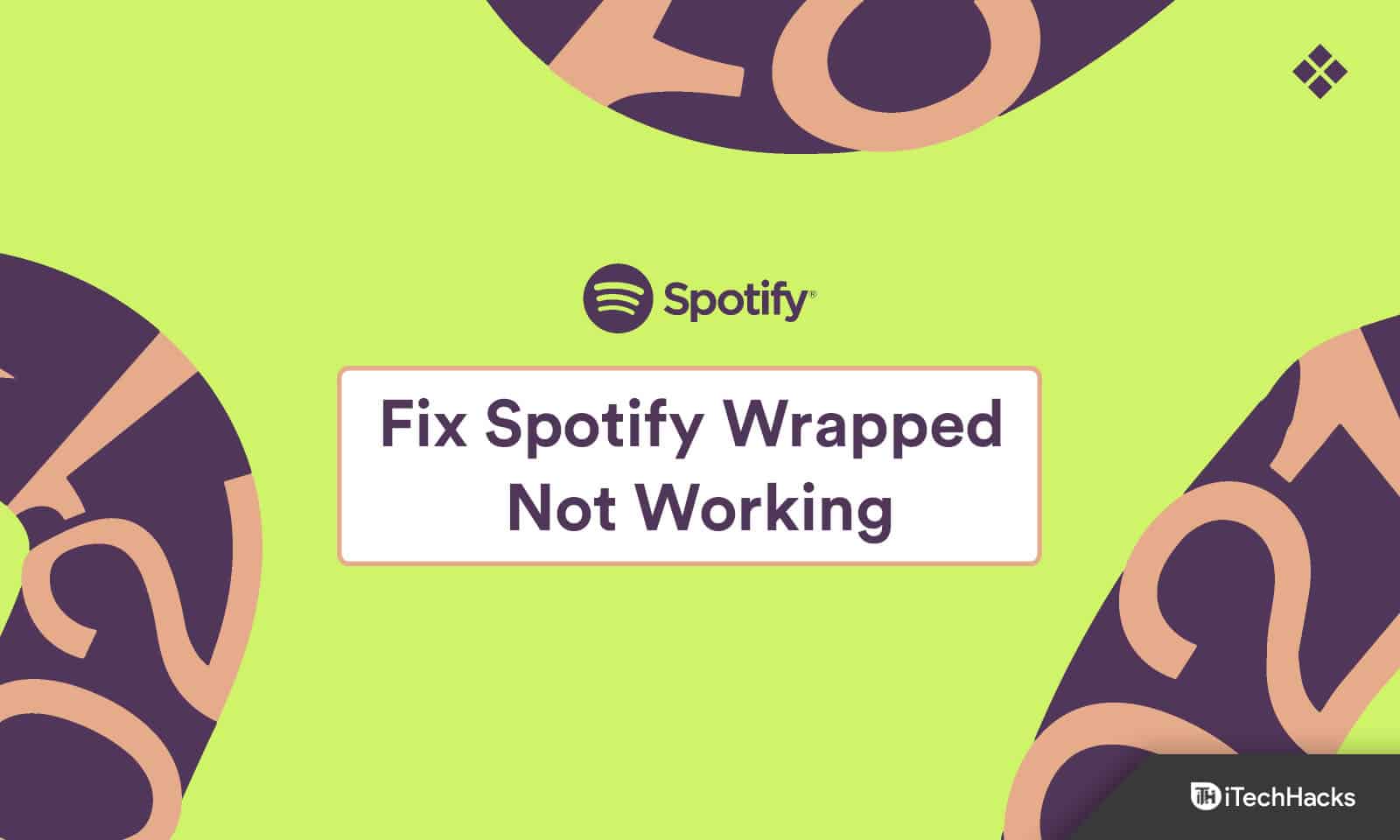Device Manager affiche le message «Cet appareil ne peut pas démarrer. (Code 10)» Lorsque Windows 11 ne peut pas initialiser un composant matériel, arrêtant souvent des appareils USB, Bluetooth, Wi-Fi ou audio. Ce problème indique généralement un problème de pilote, un conflit système ou, moins souvent, une défaillance matérielle. Suivre une approche de trouble structuré restaure le fonctionnement de l'appareil et empêche les erreurs récurrentes.
Mettre à jour ou réinstaller les pilotes de l'appareil
Étape 1:Ouvrez le gestionnaire de périphériques en appuyant surWindows + Xet sélectionnerGestionnaire de périphériquesdans le menu. Cet outil répertorie tous les composants matériels et leur statut actuel.
Étape 2:Localisez le périphérique affichant l'erreur du code 10, généralement marqué d'une icône d'exclamation jaune. Cliquez avec le bouton droit sur l'appareil et sélectionnezMettre à jour le pilote. ChoisirRecherchez automatiquement les conducteursPour permettre à Windows de vérifier la dernière version compatible en ligne.
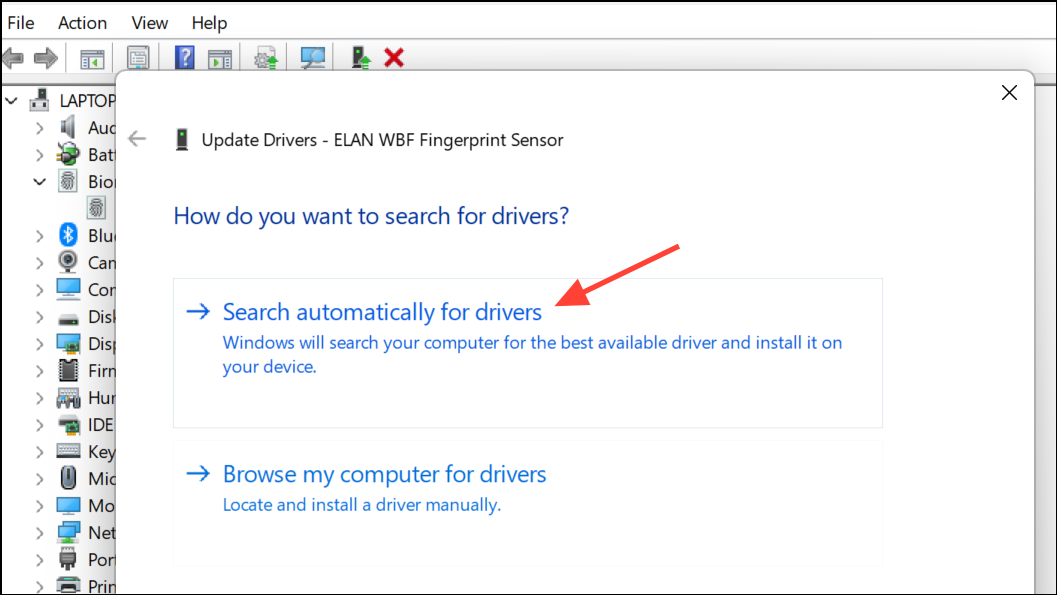
Étape 3:Si aucune mise à jour n'est trouvée ou si le problème persiste, cliquez avec le bouton droit sur l'appareil et choisissezDésinstallation de l'appareil. Après le retrait, cliquez sur leActionmenu en haut et sélectionnezScanner les modifications matérielles. Windows tentera de réinstaller le pilote à partir de zéro. Redémarrez votre ordinateur après cette étape pour vous assurer que le nouveau pilote se charge correctement.
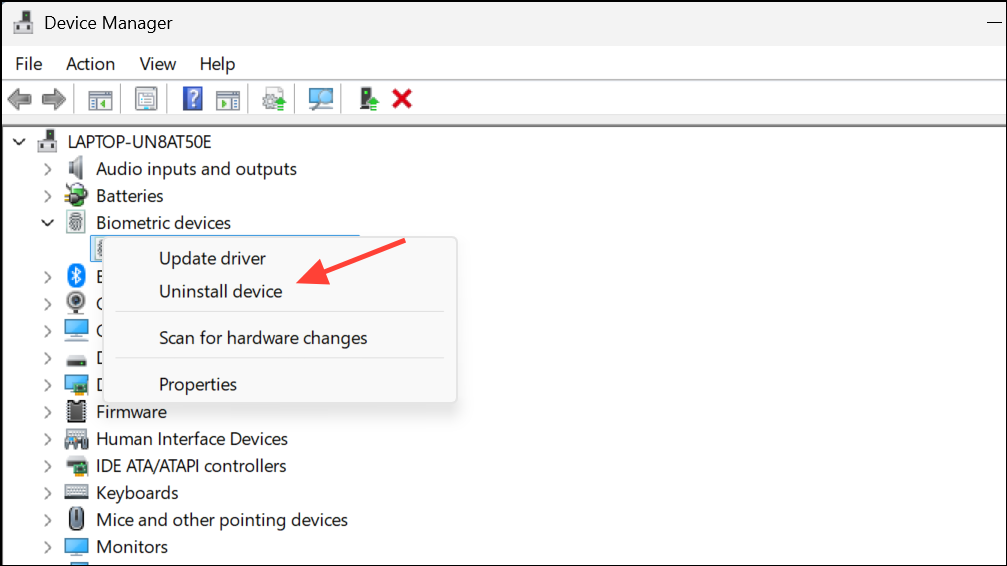
Télécharger et installer les pilotes du fabricant
Étape 1:Visitez le site Web du fabricant de matériel (par exemple, Intel, Realtek, Brother ou votre marque de carte mère) et localisez les derniers pilotes compatibles Windows 11 pour votre appareil. Téléchargez l'installateur sur votre ordinateur.
Étape 2:Exécutez l'installateur téléchargé, en suivant les invites à l'écran. Certains appareils vous obligent à retirer complètement le pilote précédent avant d'installer le nouveau. Si c'est le cas, utilisez le désinstallation dédié du fabricant ou suivez le processus de suppression du gestionnaire de périphériques ci-dessus avant d'exécuter le nouveau programme d'installation.
Étape 3:Redémarrez votre PC après l'installation. Cela garantit que le nouveau pilote initialise et que l'appareil peut démarrer correctement.
Effectuer un redémarrage à froid
Étape 1:Arrêtez complètement votre ordinateur. Si vous utilisez un ordinateur portable, retirez la batterie (si possible) et débranchez l'adaptateur d'alimentation. Pour les ordinateurs de bureau, éteignez l'alimentation ou débranchez la machine.
Étape 2:Attendez au moins 30 secondes pour drainer la puissance résiduelle. Ce redémarrage à froid efface les états matériels temporaires ou les problèmes d'alimentation qui peuvent empêcher l'initialisation de l'appareil.
Étape 3:Reconnectez l'alimentation et démarrez votre système. Vérifiez le gestionnaire de périphériques pour voir si l'erreur du code 10 est résolue.
Retour à une version du pilote précédent
Étape 1:Dans Device Manager, cliquez avec le bouton droit sur l'appareil problématique et sélectionnezPropriétés. Aller auConducteurOnglet et cliquezRouler le conducteurSi le bouton est disponible. Cela revient l'appareil à sa version de pilote de travail précédente, ce qui est utile si l'erreur a commencé après une récente mise à jour.
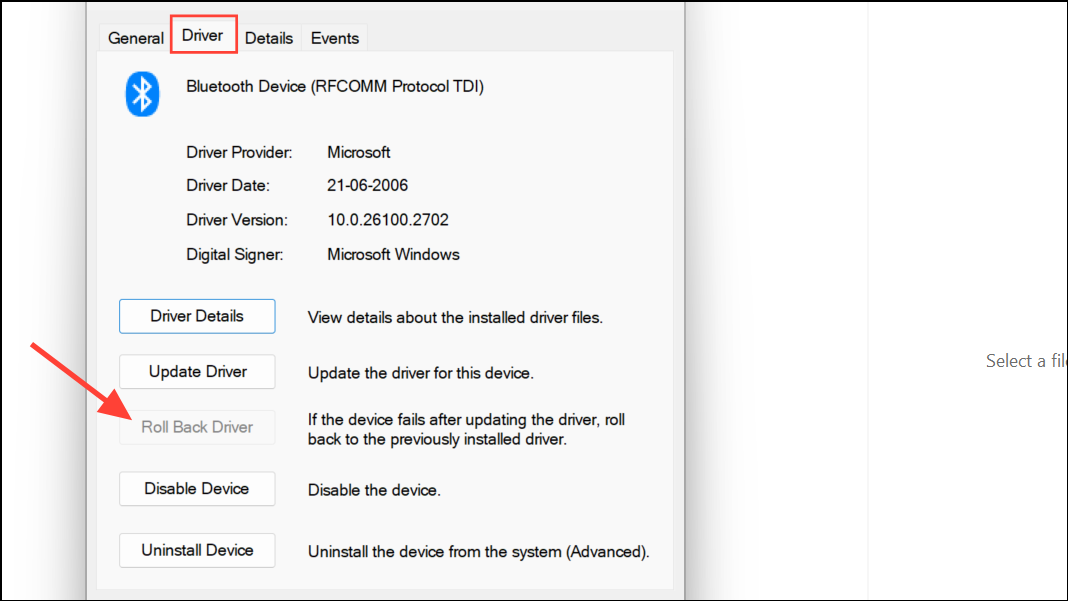
Étape 2:Redémarrez votre ordinateur et vérifiez si l'appareil fonctionne correctement.
Retirez les entrées de registre supérieur et les remplaçants inférieurs (avancé)
Les entrées de registre corrompues peuvent interférer avec le fonctionnement de l'appareil, en particulier pour les disques USB, audio ou optiques.
Étape 1:PresseWindows + R, taperregeditet appuyez sur Entrée pour ouvrir l'éditeur de registre. Si vous êtes invité, permettez l'accès administratif.
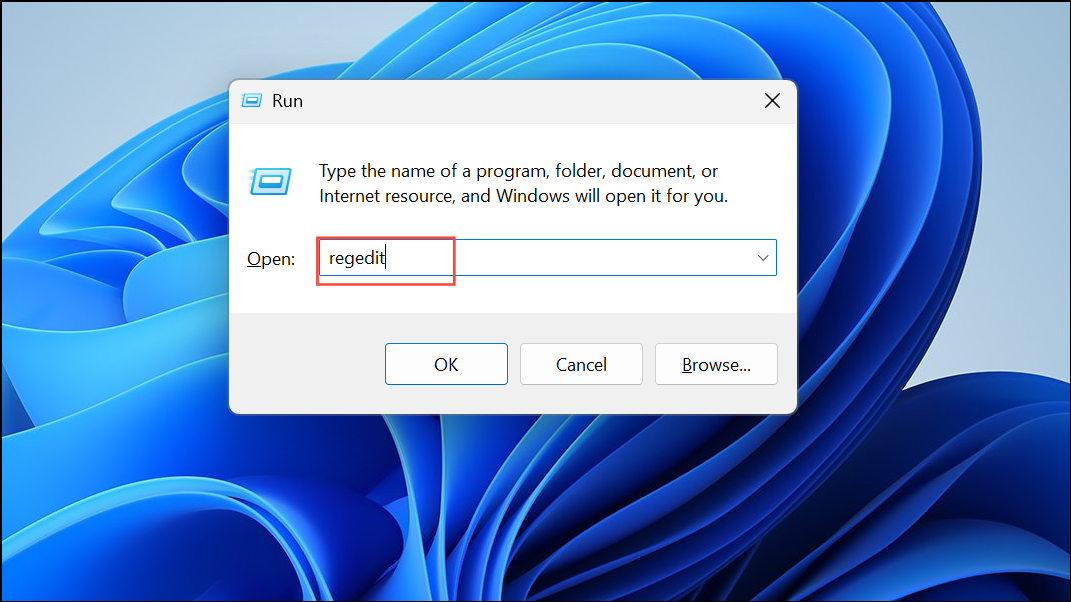
Étape 2:Se diriger versHKEY_LOCAL_MACHINESYSTEMCurrentControlSetControlClass. Identifiez le guide de classe correct pour votre type d'appareil (par exemple,{4D36E965-E325-11CE-BFC1-08002BE10318}pour les adaptateurs réseau).
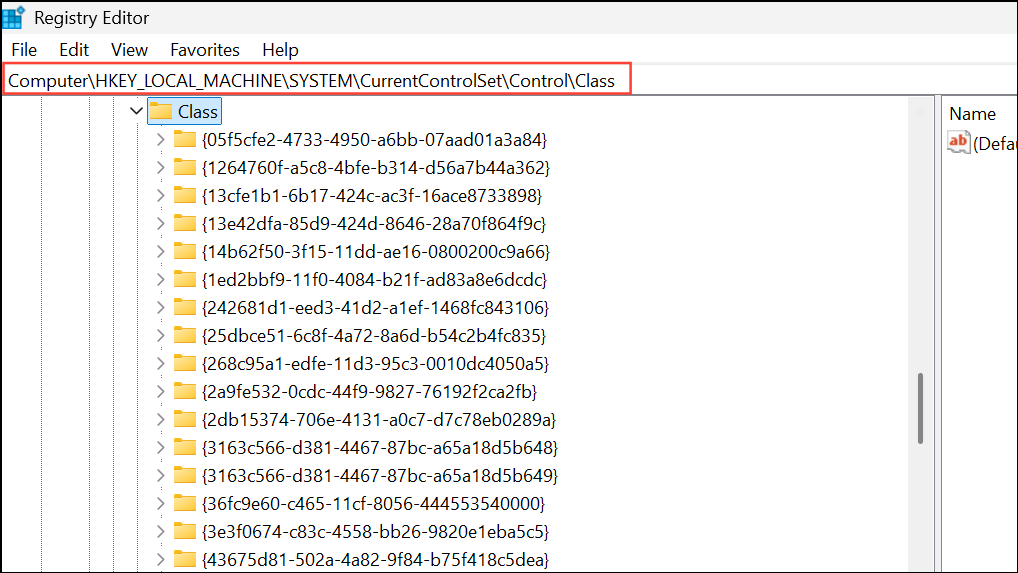
Étape 3:Dans le dossier GUID de classe pertinente, cliquez avec le bouton droit et supprimez toutDépôts supérieursouDépassements inférieursEntrées. Confirmez la suppression lorsque vous y êtes invité. Fermez l'éditeur de registre et redémarrez votre ordinateur pour appliquer les modifications.
Prudence:La modification du registre peut entraîner l'instabilité du système si des erreurs sont commises. Envisagez de créer un point de restauration du système avant d'apporter des modifications.
Installez les mises à jour Windows et BIOS
Étape 1:Aller àParamètres> Mise à jour Windowset cliquerVérifier les mises à jour. Installez toutes les mises à jour disponibles, y compris les mises à jour en option du pilote ou du micrologiciel, car celles-ci résolvent souvent les problèmes de compatibilité ou d'initialisation de l'appareil.
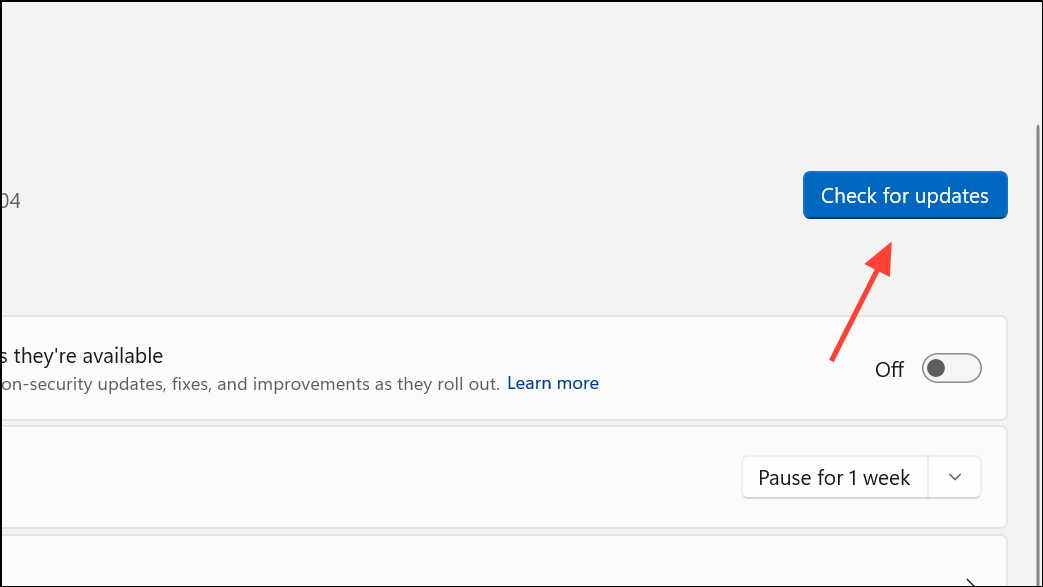
Étape 2:Pour le micrologiciel du système (BIOS / UEFI), visitez le site d'assistance du fabricant de la carte mère ou de votre ordinateur, téléchargez la dernière version du BIOS et suivez leurs instructions de mise à jour. Un BIOS obsolète peut parfois bloquer l'initialisation matérielle appropriée.
Passez à un hub USB alimenté (pour les appareils USB)
Certains dispositifs USB nécessitent plus d'énergie qu'un port standard ne peut fournir, en particulier des disques durs externes ou des périphériques avancés.
En savoir plus:Comment corriger "Windows ne peut pas accéder à l'erreur de périphérique, de chemin ou de fichier spécifié" dans Windows 11
Étape 1:Débranchez l'appareil de votre ordinateur et branchez-le dans un hub USB alimenté (un avec son propre adaptateur AC).
Étape 2:Connectez le centre à votre PC et montez-le. Cela résout souvent les erreurs du code 10 causées par une puissance USB insuffisante.
Restaurer le système à l'aide du point de restauration du système
Étape 1:Si vous avez créé un point de restauration avant que l'erreur ne se produise, ouvrez le menu Démarrer, recherchezRestauration du systèmeet sélectionnerCréer un point de restauration.
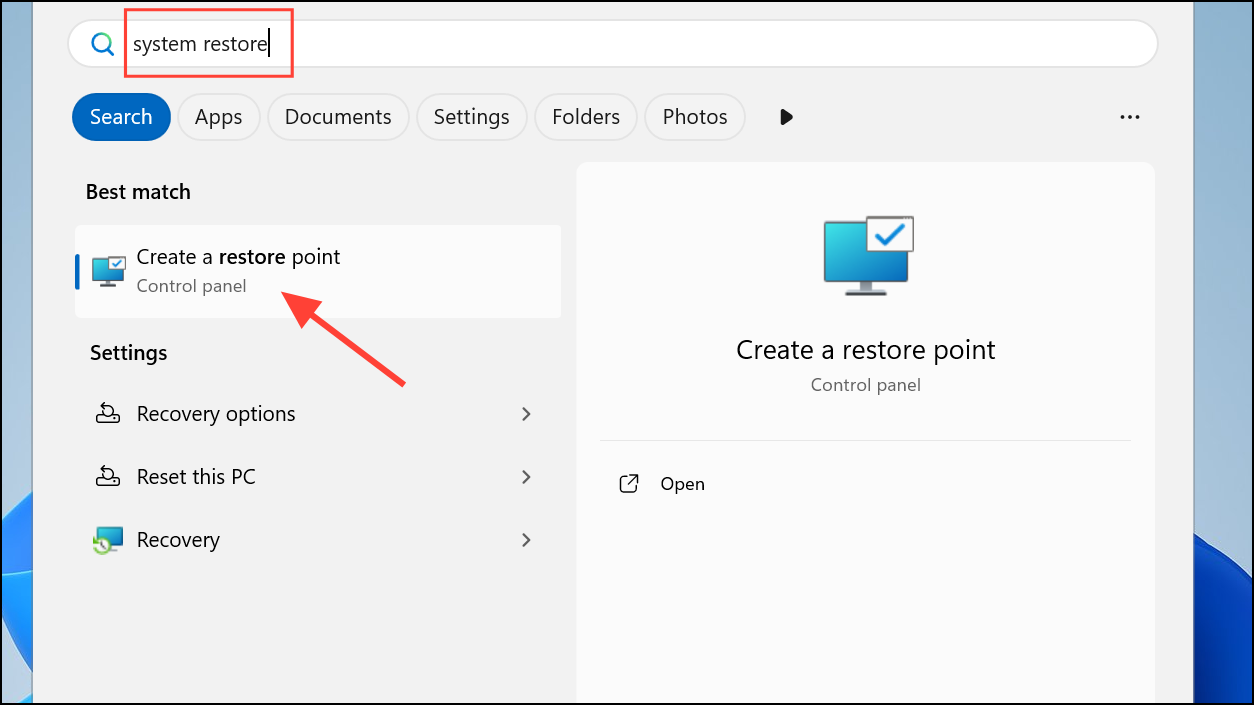
Étape 2:Faire un clicRestauration du système ouvertet suivez les invites pour retourner votre système à un état précédent.
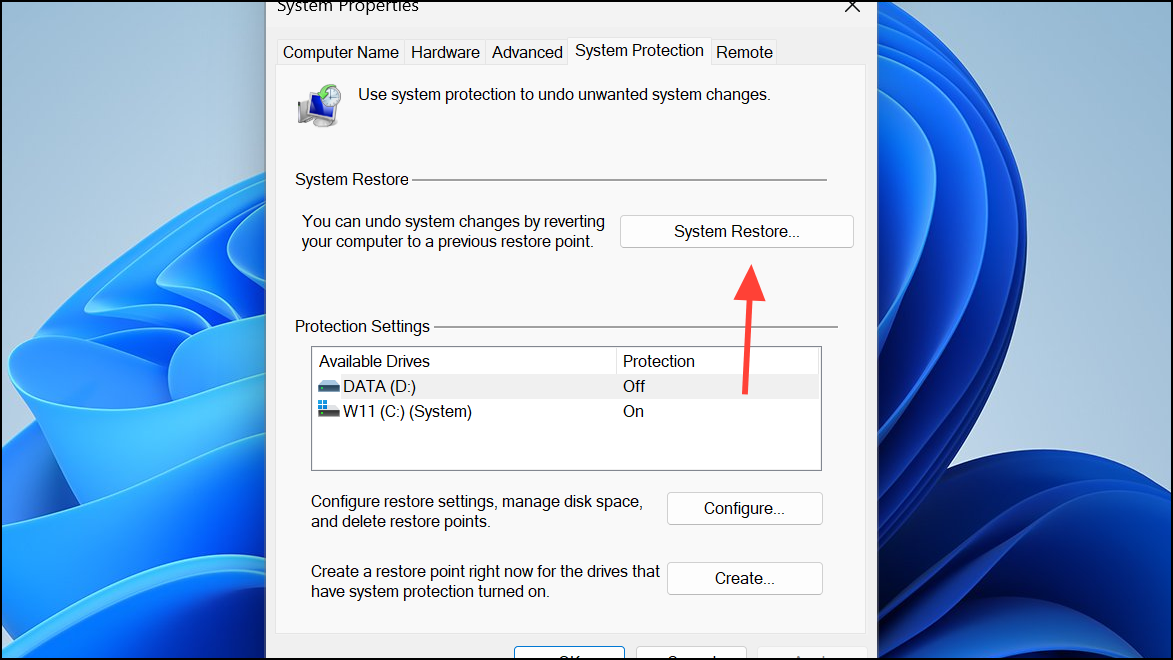
Étape 3:Après la restauration, vérifiez le gestionnaire de périphériques pour confirmer si l'appareil fonctionne à nouveau. Cette étape inverse les changements récents qui peuvent avoir déclenché l'erreur.
Vérifiez les connexions des périphériques et matériels
Étape 1:Pour les appareils internes (comme les cartes Wi-Fi ou Bluetooth), éteignez votre PC et réinstallez le composant matériel. Assurez-vous que tous les câbles et connecteurs sont correctement fixés. Pour les appareils PCIe, essayez de déplacer la carte sur un emplacement différent si possible.
Étape 2:Pour les appareils externes, testez-les sur un autre ordinateur. Si l'erreur du code 10 apparaît ailleurs, l'appareil lui-même peut être défectueux et nécessiter un remplacement.
Réinitialiser ou nettoyer les fenêtres d'installation (dernier recours)
Étape 1:Si aucune des étapes ci-dessus ne résout le problème, envisagez de réinitialiser les fenêtres ou d'effectuer une installation propre. Aller àParamètres> Système> Récupérationet sélectionnerRéinitialisez ce PC. Choisissez de conserver vos fichiers ou de supprimer tout en fonction de vos besoins.
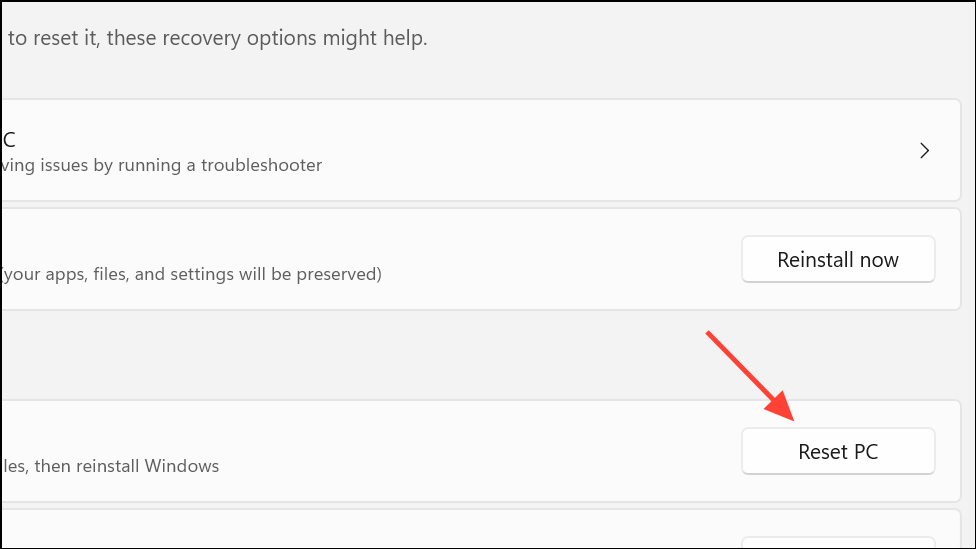
Étape 2:Suivez les instructions à l'écran pour terminer la réinitialisation. Ensuite, réinstallez les pilotes de périphériques et vérifiez le gestionnaire de périphériques pour la résolution des erreurs.
Les erreurs de code 10 sur Windows 11 remontent généralement aux conflits du pilote ou du système, mais le dépannage méthodique restaure la plupart des appareils en fonctionnement complet. Garder les conducteurs et les fenêtres à jour et vérifier périodiquement les connexions matérielles, ce qui aide à prévenir les futurs problèmes.